この記事では、Androidスマホのホーム画面にあるウィジェットを削除する方法を詳しく解説します。
そもそもウィジェットって何?
ウィジェットとは、Androidスマホのホーム画面に表示できる小型のアプリのことです。
天気予報や時計など、主に情報を表示してくれるウィジェットが多くなっています。
一般的なAndroidスマホには、シンプルなデザインから凝ったデザインまで、数多くのウィジェットが用意されています。
ウィジェットについては、ユーザーが使いやすいように削除したり、追加したりすることができるようになっています。
ホーム画面からウィジェットを削除する方法
Androidスマホのホーム画面からウィジェットを削除するには、
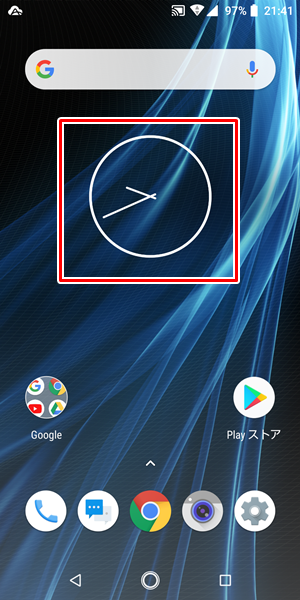
ウィジェットを設置してあるAndroidスマホの「ホーム」画面を開き、「削除したいウィジェット」を長押し(ロングタップ)します。
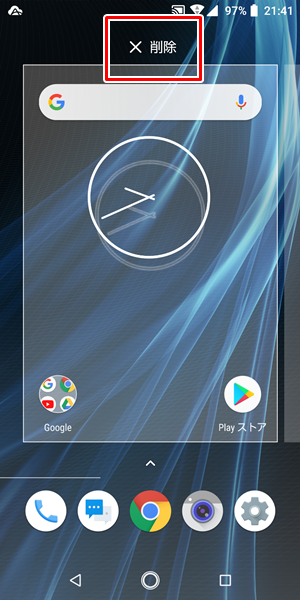
「削除したいウィジェット」を長押しすると、画面上部に「削除」アイコンが表示されるので、この部分に「削除したいウィジェット」をドラッグ&ドロップします。
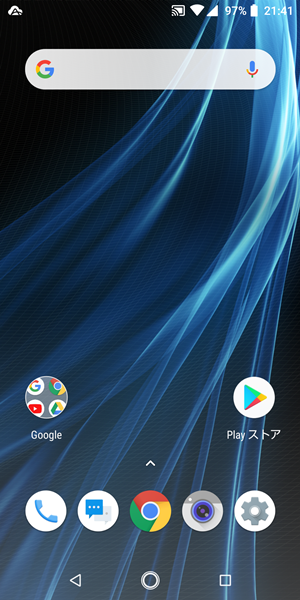
「削除」アイコンのところに「削除したいウィジェット」をドラッグ&ドロップすると、「削除したいウィジェット」の削除が完了です。
なお、一度ホーム画面から削除したウィジェットについては、完全に削除されるわけではなく、再度ホーム画面に追加することが可能です。
ホーム画面にウィジェットを再度追加する方法
Androidスマホのホーム画面にウィジェットを再度追加するには、
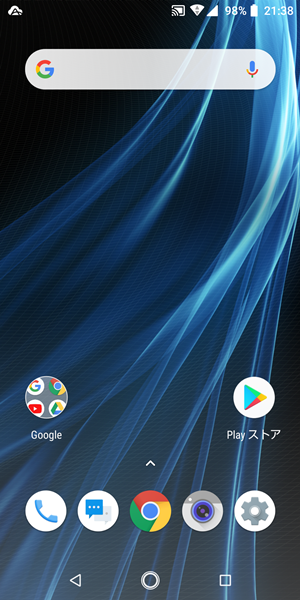
Androidスマホの「ホーム」画面を開き、アプリアイコンやウィジェットなどのない部分を長押しします。
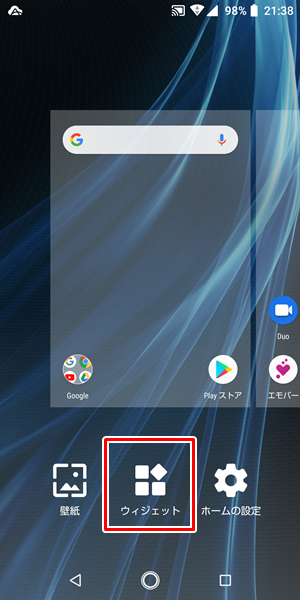
画面が上記のように変化するので、「ウィジェット」をタップします。
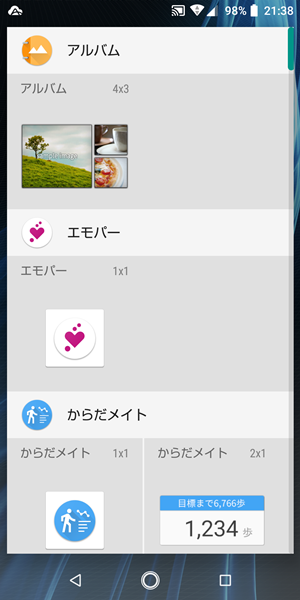
「ウィジェット」をタップすると、「ホーム画面に設置できるウィジェットの一覧」が表示されます。
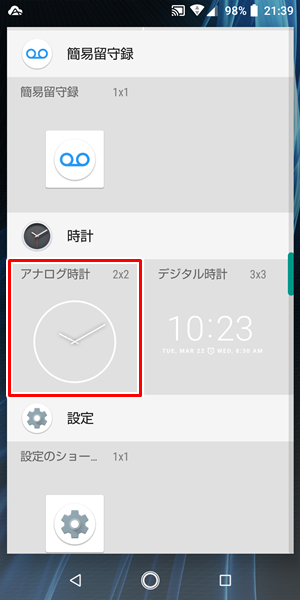
ここでは、「アナログ時計のウィジェット」を再度ホーム画面に追加します。
「アナログ時計のウィジェット」をそのまま、長押しします。
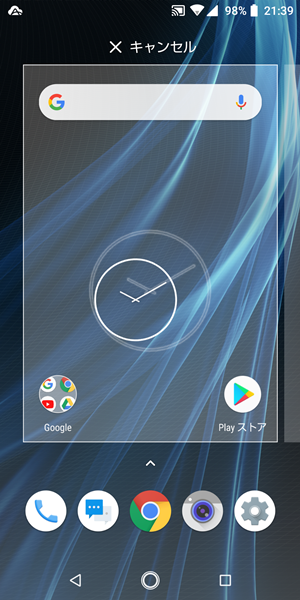
「アナログ時計のウィジェット」を長押しすると、ホーム画面に移動するので、設置したい場所までドラッグ&ドロップします。
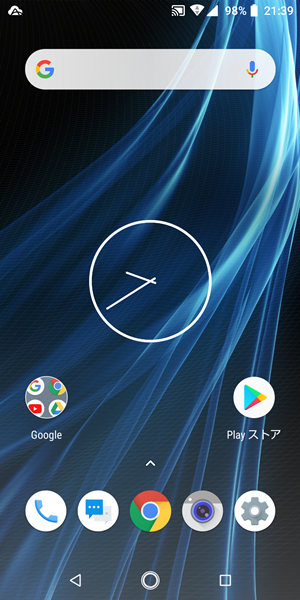
設置したい場所までドラッグ&ドロップすると、「アナログ時計のウィジェット」がホーム画面に再度追加されます。
ウィジェットは自由に移動させることができる
Androidスマホのホーム画面に追加したウィジェットについては、自分の使いやすい場所に自由に移動させることができます。
ウィジェットを移動させるには、
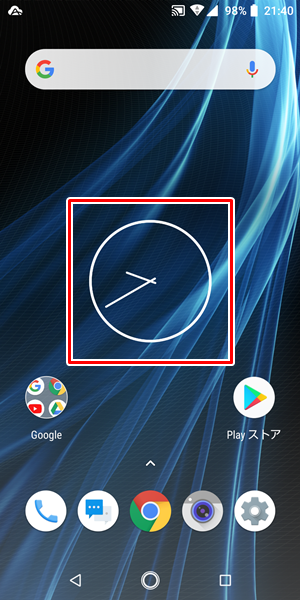
ウィジェットを設置してあるAndroidスマホの「ホーム」画面を開き、「移動させたいウィジェット」を長押しします。
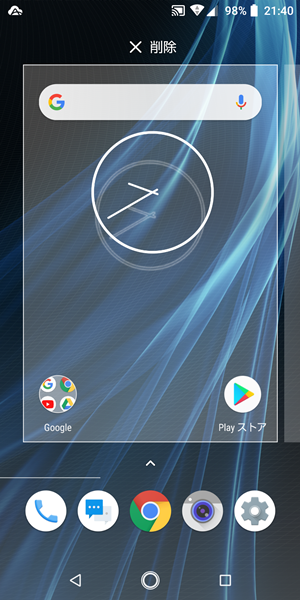
「移動させたいウィジェット」を長押ししたら、移動させたい場所までドラッグ&ドロップします。
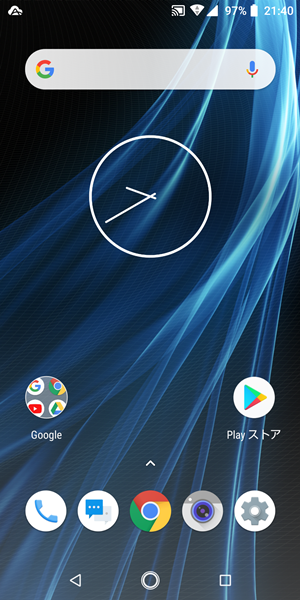
移動させたい場所までドラッグ&ドロップすると、「ウィジェット」の移動が完了です。
ウィジェットからアプリを起動することもできる
Androidスマホのホーム画面に追加したウィジェットの中には、アプリを起動できるものもあります。
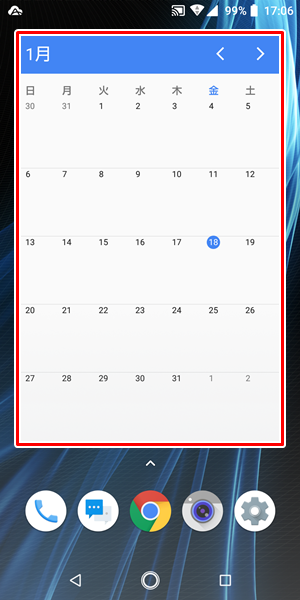
例えば、「カレンダーのウィジェット」をタップすると、
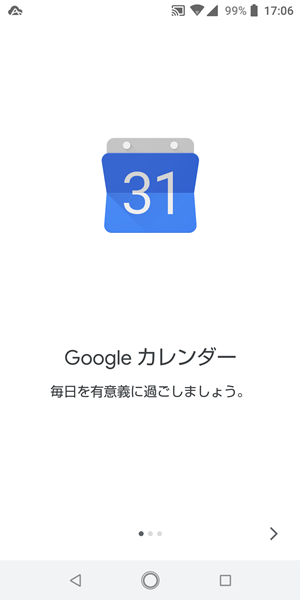
「カレンダーのウィジェット」の対応したアプリが起動するようになっています。
ウィジェットでちょっとした情報を確認し、アプリで詳細な情報を確認するなどして、簡単に使い分けすることが可能です。
ウィジェットのサイズを調整することもできる
ウィジェットによっては、サイズを調整できるものがあります。
ウィジェットのサイズを調整するには、
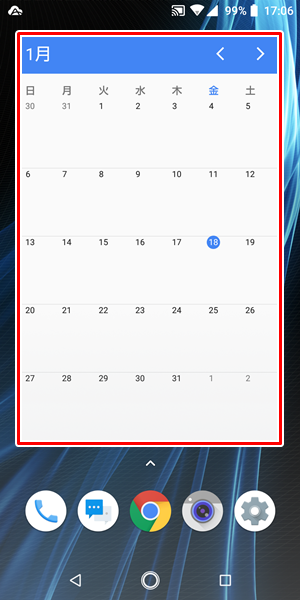
「サイズを調整したいウィジェット」を長押しします。
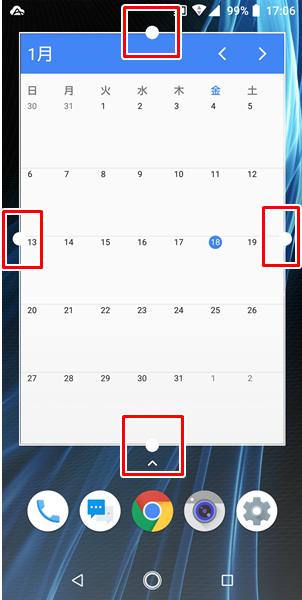
「サイズを調整したいウィジェット」を長押しすると、上記のように4辺を手動で調整できるようになります。
まとめ
この記事では、Androidスマホのホーム画面にあるウィジェットを削除する方法をメインに、ウィジェットの使い方全般について詳しく解説してみました。
Androidスマホで使えるウィジェットについては、自由に削除や追加を行ったり、見やすい位置に移動したり、サイズを調整できるなど、かなり使いやすいものになっています。
ぜひ、自分の使いやすいように設定してみてください。
関連記事
ガジェットをこよなく愛するフリーランスのエンジニア。できるだけわかりやすく、かんたんに解説するようにしています。